Comment utiliser la fonction CUMUL.PRINCPER dans Excel
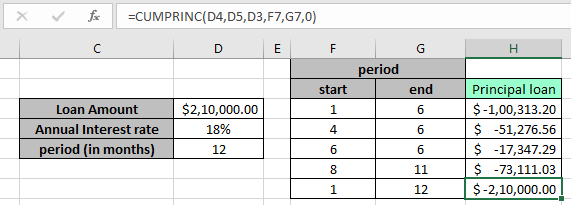
Dans cet article, nous allons apprendre à utiliser la fonction CUMPRINC dans Excel.
Scénario:
Lorsque nous travaillons avec les montants des prêts et les requêtes associées, nous ne comprenons généralement pas comment calculer le montant du principal mensuel, trimestriel, semestriel ou annuel. Le prêteur utilise une formule basée sur les termes et conditions que vous avez choisis. Excel vous permet d’accéder à cette formule à l’aide de la fonction CUMPRINC. En savoir plus sur le calcul du principal payé entre la période de début et de fin
Qu’est-ce que la fonction CUMPRINC dans Excel?
La fonction CUMPRINC dans Excel renvoie le principal cumulé payé entre deux périodes données. La fonction prend le taux, la durée totale du prêt et le montant du prêt comme argument. Le montant principal est le montant que l’on emprunte.
Formule générique:
|
=CUMPRINC (rate, nper, pv, start_period, end_period, type) |
taux – Le taux d’intérêt par période.
nper – Le nombre total de paiements.
pv – le montant du prêt start_period – le mois de début de la période end_period – le mois de fin pour le type de période – Le moment du paiement, soit au début soit à la fin de la période. Les nombres 0 ou 1 représentent la date de paiement. Le chiffre 0 représente le paiement à la fin de la période et le chiffre 1 représente le paiement au début de la période.
Exemple:
Tout ce qui précède peut être déroutant pour certaines personnes, alors préparons-nous et commençons à apprendre son utilisation dans Excel avec l’exemple. Nous avons ici un montant de prêt de M. X. M. X a emprunté un prêt d’un an (12 paiements) aux conditions suivantes.
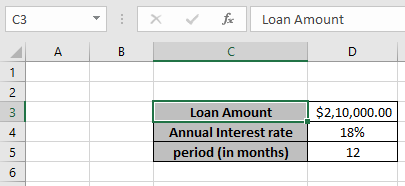
-
X paiera les 2,47 000 $, le montant total comprenant le montant du principal et le montant des intérêts via le paiement mensuel d’environ 21 000 $. M. X ne comprendrait pas le montant du principal payé au cours des six premiers mois. Utilisez la formule pour calculer le capital payé du 1er mois au 6ème mois.
Utilisez la formule:
|
=CUMPRINC(D4/12,D5,D3,F3,G3,0) |
Explication:
D4: taux / 12, taux annuel divisé par 12 pour les mensualités.
D5: nombre total de paiements D3: montant total du prêt F3: période de début G3: période de fin 0: paiement en fin de période
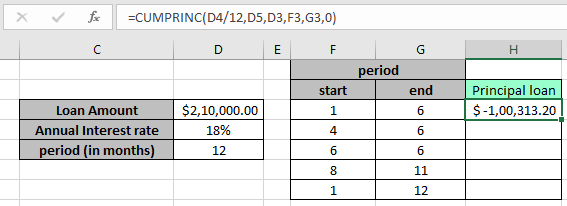
Comme vous pouvez le voir, 1 00 313 $ est le principal payé au cours des six premiers mois. Vous devez vous demander pourquoi le montant qui en résulte est avec un signe négatif, car nous le montant du prêt ou le montant emprunté est positif, le montant retourné est donc accompagné d’un signe négatif.
Modifiez maintenant la période de début et l’argument de période de fin dans la formule. Pour calculer le montant variant avec différents intervalles de temps.
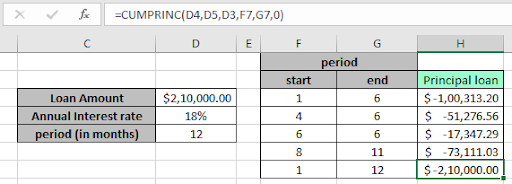
Comme vous pouvez le voir, nous obtenons le montant différent pour différents intervalles de temps.
lien: / excel-formules-financières-calculer-le-paiement-principal-sur-le-prêt-cumulatif-en-utilisant-fonction-cumprinc-dans-excel [Calculer le paiement du principal sur le prêt cumulatif en utilisant la fonction CUMPRINC dans Excel] ici.
Voici quelques notes d’observation ci-dessous.
Remarques:
-
L’argument de type n’est pas par défaut dans cette fonction, génère une erreur « vous avez entré trop peu d’arguments pour cette fonction », si l’argument n’est pas utilisé.
-
La formule ne fonctionne qu’avec des nombres uniquement, renvoie #VALEUR! Erreur si un argument n’est pas numérique.
-
N’utilisez pas de nombres négatifs dans l’argument car la formule génère #NOMBRE! Erreur.
-
Si vous effectuez des paiements mensuels sur un prêt de quatre ans à un taux d’intérêt annuel de 12%, utilisez le taux / 12 * pour le taux mensuel. Utilisez le taux directement de 12%, si vous calculez des paiements annuels. Si la période de début <1, la période de fin <1 ou la période de début> la période de fin, la formule renvoie #NOMBRE! Erreur.
-
Tapez un argument autre que 0 ou 1, la formule renvoie #NOMBRE! Erreur.
J’espère que vous avez compris comment utiliser la fonction CUMPRINC dans Excel. Découvrez plus d’articles ici sur le calcul des valeurs financières à l’aide de fonctions ici.
Si vous avez aimé nos blogs, partagez-les avec vos amis sur Facebook. Et vous pouvez également nous suivre sur Twitter et Facebook. Nous serions ravis de vous entendre, faites-nous savoir comment nous pouvons améliorer, compléter ou innover notre travail et le rendre meilleur pour vous. Écrivez-nous à [email protected]
Articles liés
link: / excel-financial-formules-Calculate-the-principal-payment-on-cumulative-pret-using-cumprinc-function-in-excel [Calculer le paiement du principal sur le prêt cumulé en utilisant la fonction CUMPRINC dans Excel]: * capital cumulé payé basé sur le montant du prêt avec un taux d’intérêt constant donné sur une période de temps calculée à l’aide de la fonction CUMPRINC dans Excel.
link: / excel-financial-formules-simple-interest-formula-in-excel [Simple interest formula in Excel]: Calculez le montant de l’intérêt simple étant donné le montant actuel ou principal, le taux en année et la période en années.
lien: / excel-formules-financières-formules-pour-calculer-les-paiements-de-prêt-dans-microsoft-excel [Comment calculer les intérêts sur un prêt]: versement mensuel sur un montant de prêt en utilisant la fonction PMT ayant le montant principal montant du prêt, taux d’intérêt par mois et période de paiement.
link: / excel-financial-formules-excel-rate-function [Comment utiliser la fonction RATE dans Excel]: La fonction RATE est utilisée pour trouver le taux d’intérêt de l’ensemble de données dans Excel. Il nécessite les arguments suivants pour calculer le taux d’intérêt.
link: / excel-financial-formules-excel-pv-function [Comment utiliser la fonction PV dans Excel]: la fonction PV renvoie la valeur actuelle du montant fixe payé sur une période de temps à un taux d’intérêt constant.
link: / excel-financial-formules-excel-npv-function [Comment utiliser la fonction NPV dans Excel]: La fonction NPV est utilisée pour trouver la valeur actuelle nette de l’ensemble de données dans Excel.
link: / excel-financial-formules-excel-fv-function [Comment utiliser la fonction FV dans Excel]: La fonction FV dans Excel renvoie la valeur future du montant actuel ayant un taux d’intérêt sur une période.
Articles populaires:
lien: / clavier-formule-raccourcis-50-excel-raccourcis-pour-augmenter-votre-productivité [50 raccourci Excel pour augmenter votre productivité]: Accélérez votre tâche. Ces 50 raccourcis vous permettront de travailler encore plus rapidement sur Excel.
link: / tips-countif-in-microsoft-excel [Comment utiliser la fonction COUNTIF dans Excel]: Comptez les valeurs avec des conditions en utilisant cette fonction étonnante. Vous n’avez pas besoin de filtrer vos données pour compter des valeurs spécifiques. La fonction Countif est indispensable pour préparer votre tableau de bord.
lien: / excel-formule-et-fonction-excel-sumif-function [Comment utiliser la fonction SUMIF dans Excel]: Ceci est une autre fonction essentielle du tableau de bord. Cela vous aide à résumer les valeurs sur des conditions spécifiques.
link: / formulas-and-functions-introduction-of-vlookup-function [Comment utiliser la fonction RECHERCHEV dans Excel]: C’est l’une des fonctions les plus utilisées et les plus populaires d’Excel qui est utilisée pour rechercher des valeurs dans différentes plages et feuilles.